


Aplikácia My Image Garden obsahuje množstvo obrazoviek na výber snímok, súborov PDF a videí. Snímky, súbory PDF alebo videá môžete vybrať kliknutím na miniatúry zobrazené na obrazovkách. Okolo zvolených súborov sa zobrazujú biele rámy.
 Vyhľadávanie podľa dátumu nasnímania alebo vytvorenia (zobrazenie Kalendár (Calendar))
Vyhľadávanie podľa dátumu nasnímania alebo vytvorenia (zobrazenie Kalendár (Calendar))
 Výber súborov registrovaných udalostí (zobrazenie Udalosť (Event))
Výber súborov registrovaných udalostí (zobrazenie Udalosť (Event))
 Výber súborov registrovaných ľudí (zobrazenie Ľudia (People))
Výber súborov registrovaných ľudí (zobrazenie Ľudia (People))
 Vyhľadávanie fotografií obsahujúcich ľudí (zobrazenie Neregistrovaní ľudia (Unregistered People))
Vyhľadávanie fotografií obsahujúcich ľudí (zobrazenie Neregistrovaní ľudia (Unregistered People))
 Výber súborov uložených v konkrétnych priečinkoch (zobrazenie priečinka)
Výber súborov uložených v konkrétnych priečinkoch (zobrazenie priečinka)
 Dôležité
DôležitéPodporované sú iba súbory PDF vytvorené v aplikácii My Image Garden alebo IJ Scan Utility. Súbory PDF, ktoré boli vytvorené alebo upravené v iných aplikáciách, nie sú podporované.
Snímky a súbory PDF nemožno tlačiť naraz. Snímky a súbory PDF tlačte samostatne.
Ak chcete naraz vybrať viaceré súbory v rovnakom priečinku, klikajte na miniatúry snímok, súborov PDF alebo videí, keď držíte stlačený kláves Ctrl alebo Shift. Naraz nemôžete vybrať snímky v rôznych priečinkoch ani zobrazeniach.
 Poznámka
PoznámkaMôžete tiež vybrať fotografie nasnímané z videí.
Môžete tiež vybrať snímky prevzaté z lokalít zdieľania fotografií na internete.
Pri videách sa zobrazujú iba videá vo formáte MOV alebo MP4 zaznamenané pomocou digitálnych fotoaparátov alebo digitálnych videokamier Canon.
Keď kliknete na položku Kalendár (Calendar), zobrazenie sa prepne na možnosť Kalendár (Calendar) nastavenú na zobrazenie mesiaca a pre každý dátum sa zobrazí miniatúra jednej zo snímok alebo súborov PDF zaregistrovaných pre príslušný dátum. Po kliknutí na miniatúru sa vyberú všetky snímky, súbory PDF a videá priradené k danému dátumu.
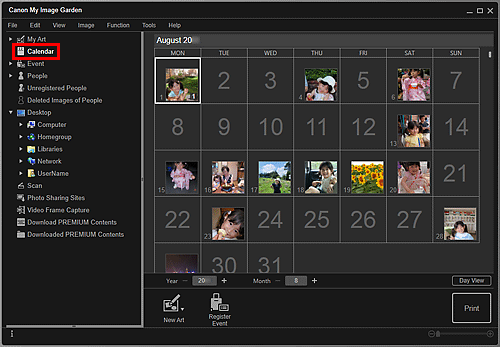
 Poznámka
PoznámkaAk chcete vybrať všetky dátumy v mesiaci, kliknite na dátum a vyberte položku Vybrať všetko (Select All) v ponuke Upraviť (Edit).
Keď v zobrazení Kalendár (Calendar) nastavenom na možnosť Mesiac kliknete na položku Deň (Day View), zobrazenie sa prepne na zobrazenie Kalendár (Calendar) nastavené na možnosť Deň a snímky, súbory PDF a videá sa zobrazia ako miniatúry usporiadané podľa dátumu.
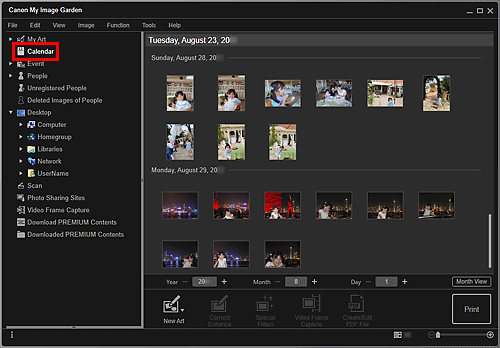
 Poznámka
PoznámkaKliknutím na miniatúru snímky alebo súboru PDF a výberom položky Vybrať všetko (Select All) v ponuke Upraviť (Edit) vyberiete všetky snímky, súbory PDF a videá z daného dňa.
Po kliknutí na položku Udalosť (Event) sa zobrazenie prepne na Udalosť (Event) a zaregistrované udalosti sa spolu s príslušnými obrázkami zobrazujú ako miniatúry. Po kliknutí na miniatúru sa vyberú všetky snímky priradené k danej udalosti.
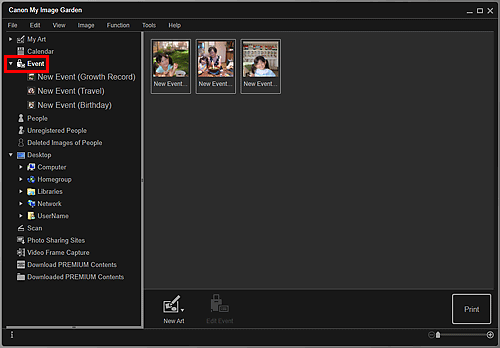
 Poznámka
PoznámkaAk chcete vybrať všetky udalosti, vyberte položku Vybrať všetko (Select All) v ponuke Upraviť (Edit).
Keď kliknete na názov udalosti zobrazený pod položkou Udalosť (Event) alebo dvakrát kliknete na udalosť v zobrazení Udalosť (Event), príslušné snímky, súbory PDF a videá sa zobrazujú ako miniatúry.
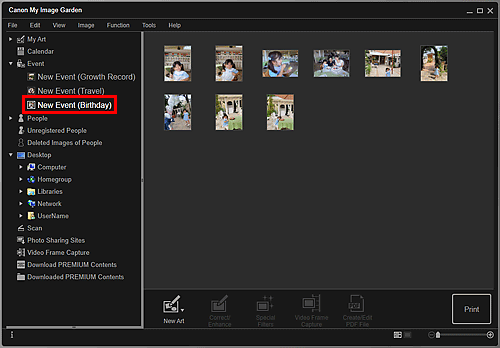
 Poznámka
PoznámkaKeď dvakrát kliknete na označenie udalosti v zobrazení kalendára Mesiac, príslušné snímky, súbory PDF a videá sa zobrazujú ako miniatúry.
Ak chcete vybrať všetky snímky, súbory PDF a videá, vyberte položku Vybrať všetko (Select All) v ponuke Upraviť (Edit).
Keď kliknete na položku Ľudia (People), zobrazenie sa prepne na možnosť Ľudia (People) a zobrazia sa snímky zaregistrovaných ľudí ako miniatúry. Po kliknutí na miniatúru sa vyberú všetky snímky priradené k danej osobe.
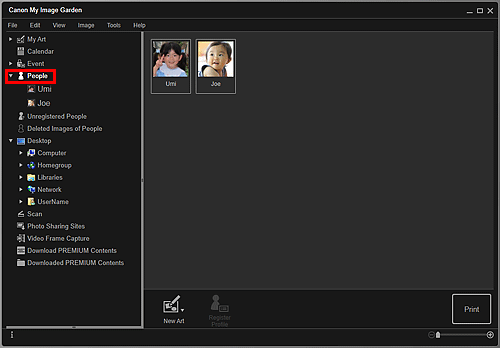
 Poznámka
PoznámkaAk chcete vybrať všetkých ľudí, vyberte položku Vybrať všetko (Select All) v ponuke Upraviť (Edit).
Keď kliknete na meno zobrazené pod položkou Ľudia (People) alebo dvakrát kliknete na osobu v zobrazení Ľudia (People), zobrazenie sa prepne na rozšírené zobrazenie Ľudia (People) a snímky zaregistrované pre príslušnú osobu sa zobrazia ako miniatúry.
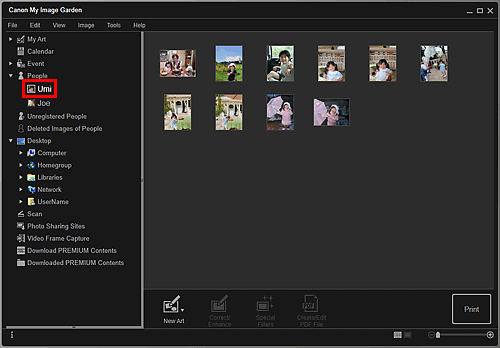
 Poznámka
PoznámkaAk chcete vybrať všetky snímky, vyberte položku Vybrať všetko (Select All) v ponuke Upraviť (Edit).
Keď kliknete na položku Neregistrovaní ľudia (Unregistered People), zobrazenie sa prepne na možnosť Neregistrovaní ľudia (Unregistered People) a zobrazia sa snímky zistené v analýze snímok ako miniatúry.
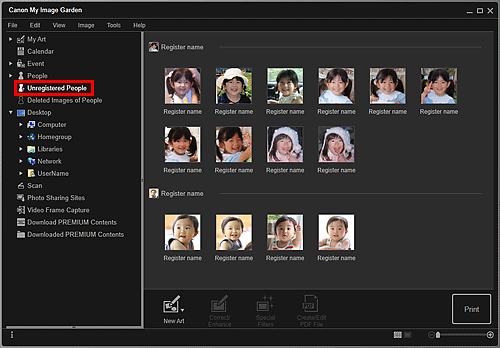
 Poznámka
PoznámkaKliknutím na menšiu miniatúru vyberiete všetky snímky, ktoré sú automaticky usporiadané ako snímky rovnakej osoby.
Ak chcete vybrať všetky snímky, ktoré sú automaticky usporiadané ako snímky tej istej osoby, kliknite na miniatúru snímku a vyberte položku Vybrať všetko (Select All) v ponuke Upraviť (Edit).
Počas analýzy snímok sa v zozname Neregistrovaní ľudia (Unregistered People) v globálnej ponuke zobrazuje hlásenie Identifikujú sa ľudia (Identifying people).
Keď kliknete na priečinok v stromovom zobrazení priečinkov, snímky, súbory PDF a videá v tomto priečinku sa zobrazia ako miniatúry.
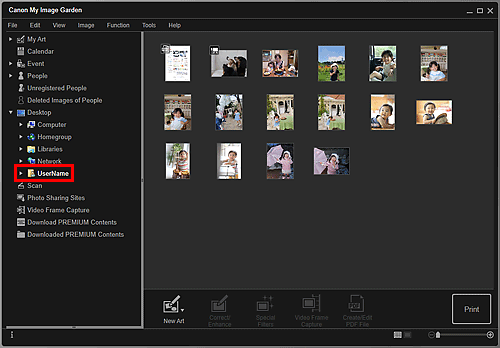
Na začiatok strany |